您好,登錄后才能下訂單哦!
您好,登錄后才能下訂單哦!
PyCharm最新版本下載
JetBrains PyCharm是一種Python IDE,其帶有一整套可以幫助用戶在使用Python語言開發時提高其效率的工具。此外,該IDE提供了一些高級功能,以用于Django框架下的專業Web開發。
選擇文本的基本方法是用鼠標光標擴展選擇。PyCharm作為一個以鍵盤為中心的IDE,建議使用導航鍵進行選擇。
您可以選擇選擇文本片段,或在列模式下選擇矩形片段,擴展和收縮選擇,使用多重選擇和粘性選擇。
要在“current editor”選項卡中選擇整個文本,請執行以下操作之一:
在主菜單上,選擇Edit | Select All。
按Ctrl+A。
要選擇從當前插入符號位置到當前單詞開頭/結尾的文本:
ctrl+shift+向左,ctrl+shift+向右。
要選擇從插入符號位置到當前行開始/結束的文本:
雙擊ctrl并按Home/End
要從當前插入符號位置到屏幕頂部/底部選擇文本:
ctrl+shift+向上翻頁,ctrl+shift+向下翻頁。
要選擇文本列,請執行以下操作之一:
按住Alt鍵,拖動鼠標指針選擇所需區域。
按住鼠標中鍵,拖動鼠標指針選擇所需區域。
按SHIFT+ALT和鼠標中鍵。如果您想避免拖動,這將特別有用。
要將所選內容從插入符號位置擴展到它所在的單詞,然后擴展到包含邏輯代碼塊的單詞,請執行以下操作之一:
從主菜單中選擇Edit | Extend Selection。
按Ctrl+W選擇插入符號當前所在的單詞。
依次按Ctrl+W將選擇擴展到下一個包含節點(例如,表達式、成對標記、整個條件塊、方法體、類、一組vararg參數等)。
擴展選擇時,請記住:
在純文本或注釋中連續按Ctrl+W可將所選內容首先擴展到當前句子,然后擴展到當前段落。
在列表、字典或參數列表中依次按ctrl+w,選擇列表元素,然后選擇右或左逗號和相鄰空格(如果有),然后選擇不帶括號的列表內容,最后選擇帶括號的括號。
要按相反的順序收縮選定內容(從最外面的容器到插入符號當前所在的單詞),請執行以下操作之一:
從主菜單中選擇Edit | Shrink Selection。
按Ctrl+Shift+W。
PyCharm支持選擇多個文本片段。因此,可以選擇多個單詞、行或矩形。
1.執行以下操作之一:
按Alt鍵,然后用鼠標左鍵雙擊要選擇的單詞。
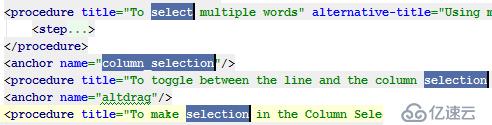
請注意,您的初始插入符號位置將被保留,另外,新插入符號將出現在所選單詞的末尾。
按Alt+J,或選擇一些文本片段。然后再次按Alt+J,查找并選擇大小寫敏感匹配的單詞或文本。如果已開始選擇,則將選擇匹配的子字符串,否則將選擇匹配的單詞。
將插入符號設置為一個單詞,然后按Ctrl+Shift+Alt+J。將選擇文檔中所有區分大小寫的匹配單詞,插入符號位置將與初始單詞相同。
2.檢查所選片段和插入符號位置。請注意,如果選擇了某些全局標識符或它們的部分,您的編輯可能會破壞代碼。
3.執行以下操作之一:
使用箭頭鍵調整多個插入符號的位置并開始鍵入。在這種情況下,您鍵入的內容將添加到現有的
馬上開始打字。在這種情況下,所有選定的片段都將替換為您鍵入的片段。
按Alt
拖動鼠標指針。
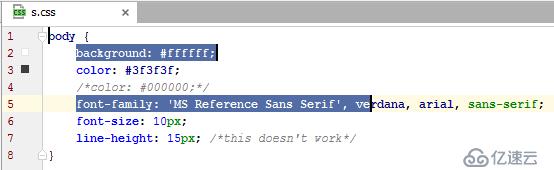
按Alt(Windows或Unix)/(MacOS)
拖動鼠標指針。
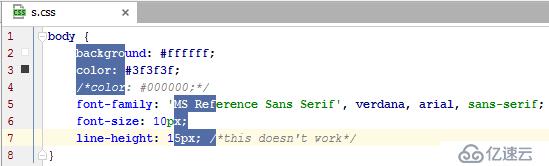
要在行和列選擇模式之間切換,請執行以下操作之一:
從主菜單中,選擇Edit | Column Selection Mode。
從編輯器的上下文菜單中,選擇Column Selection Mode。
按Shift+Alt+Insert。
要切換粘性選擇,請按Ctrl+Shift+A,在彈出的框架類型中選擇“sticky”,然后從建議列表中選擇“Toggle Sticky Selection”:

當“sticky selection”處于啟用狀態時,可以通過調用“copy”或“cut”或再次切換來將其關閉。
要創建大型矩形選擇,請先創建一個具有給定起點和終點的普通選擇,然后按Shift+Alt+Insert切換到列選擇模式。
免責聲明:本站發布的內容(圖片、視頻和文字)以原創、轉載和分享為主,文章觀點不代表本網站立場,如果涉及侵權請聯系站長郵箱:is@yisu.com進行舉報,并提供相關證據,一經查實,將立刻刪除涉嫌侵權內容。